Berikut ini adalah cara instal Windows 7 dengan flashdisk tanpa software apapun yang bisa dilakukan.
Memang cara instal Windows 7 dengan flashdisk tanpa software ini terdengar jarang dilakukan.
Namun dengan adanya cara instal Windows 7 dengan flashdisk tanpa software ini sebenarnya akan lebih mudah dan efisien.
Berikut penjelasan lengkapnya yang bisa kita pelajari bersama-sama.
Apakah Windows 7 Masih Bisa Digunakan?

Windows 7 adalah sistem operasi yang dirilis pada tahun 2009. Pada 14 Januari 2020, Microsoft menghentikan dukungan untuk Windows 7.
Ini berarti bahwa Microsoft tidak lagi memberikan pembaruan keamanan atau dukungan teknis untuk Windows 7.
Namun, Windows 7 masih dapat digunakan, namun sangat tidak dianjurkan untuk digunakan pada komputer yang terhubung ke internet atau digunakan untuk aktivitas kritis karena bisa sangat rentan terhadap serangan cyber.
Jika kamu masih menggunakan Windows 7, sangat disarankan untuk segera meng-upgrade ke sistem operasi yang lebih baru seperti Windows 11 untuk meningkatkan keamanan dan kinerja komputer kamu.
Syarat Sistem Minimal Untuk Windows 7

Berikut adalah syarat sistem minimum yang dibutuhkan untuk menjalankan Windows 7:
- Processor: 1 GHz atau lebih cepat (32-bit atau 64-bit)
- Memory (RAM): 1 GB (32-bit) atau 2 GB (64-bit)
- Hard disk space: 16 GB atau lebih (32-bit) atau 20 GB atau lebih (64-bit)
- Graphics card: DirectX 9 atau lebih baru dengan driver WDDM 1.0
- Display: 800 x 600 atau lebih tinggi
- Input: Keyboard dan mouse atau input lain yang didukung
Untuk menjalankan fitur tertentu dari Windows 7, dibutuhkan syarat sistem tambahan seperti :
- Aero Glass GUI, dibutuhkan kartu grafis yang mendukung DirectX 9 dan WDDM 1.0 driver
- Touchscreen, dibutuhkan layar sentuh yang didukung dan driver
- Windows Media Center, dibutuhkan TV tuner atau kartu video yang didukung
Secara umum, jika komputer kamu dapat menjalankan Windows Vista, kemungkinan besar dapat menjalankan Windows 7 juga.
Namun, selalu disarankan untuk mengecek kompatibilitas perangkat keras dan perangkat lunak sebelum melakukan instalasi.
Cara Instal Windows 7 dengan Flashdisk Tanpa Software
Untuk menginstal Windows 7 dengan menggunakan flashdisk tanpa software, berikut adalah langkah-langkah yang dapat dilakukan:
- Persiapkan flashdisk dengan kapasitas minimal 4 GB.
- Format flashdisk dengan format file sistem NTFS.
- Unduh file ISO Windows 7 dari sumber yang dapat dipercayai.
- Buka Command Prompt dengan akses administrator.
- Arahkan Command Prompt ke lokasi file ISO dengan perintah “cd [lokasi file]”.
- Ketik perintah “dism /apply-image /imagefile:[nama file].iso /applydir:F:” (tanpa tanda kutip), dan tekan Enter. (F: diganti dengan drive flashdisk)
- Tunggu proses selesai, dan flashdisk siap digunakan untuk menginstal Windows 7.
- Restart komputer dan boot dari flashdisk yang telah dibuat untuk memulai proses instalasi.
Cara Mengatasi Gagal Saat Install Windows 7 Menggunakan Flashdisk
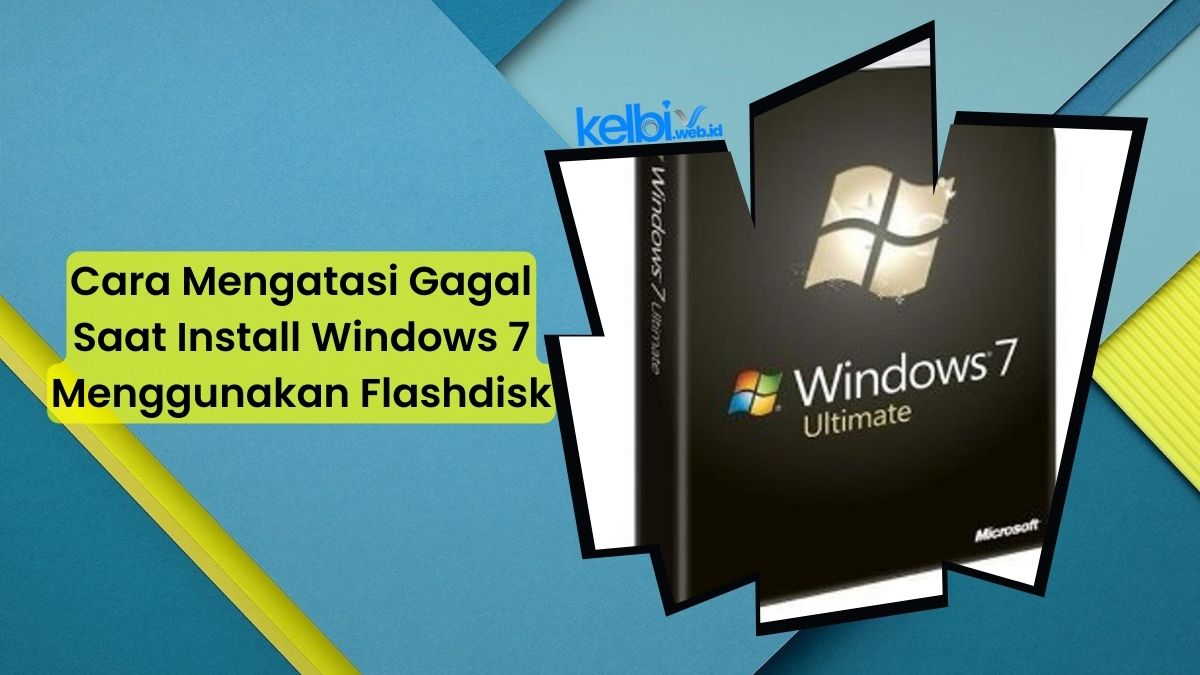
Berikut adalah beberapa cara yang dapat dilakukan untuk mengatasi masalah gagal saat menginstal Windows 7 menggunakan flashdisk:
- Pastikan flashdisk yang digunakan memenuhi syarat sistem yang dibutuhkan untuk menginstal Windows 7.
- Format flashdisk sebelum digunakan untuk membuat bootable flashdisk.
- Pastikan file ISO Windows 7 yang digunakan tidak rusak atau corrupt, coba unduh file ISO yang sama dari sumber yang berbeda.
- Cek kompatibilitas perangkat keras dengan Windows 7.
- Nonaktifkan atau hapus perangkat yang tidak diperlukan sebelum melakukan instalasi, seperti eksternal hardisk, printer, atau perangkat USB lainnya.
- Buka BIOS/UEFI dan cek pengaturan boot, pastikan flashdisk diatur sebagai boot pertama.
- Cek pengaturan power management, pastikan komputer tidak diatur untuk Sleep/Hibernate saat proses instalasi.
- Jalankan instalasi dalam mode Safe Mode.
- Cek pengaturan security, pastikan tidak ada pengaturan yang menghambat proses instalasi.
- Jika masih gagal, coba lakukan instalasi dengan menggunakan software, seperti Rufus.
Jika masih mengalami masalah, disarankan untuk menghubungi dukungan teknis atau IT professional untuk bantuan lebih lanjut.
Itulah tadi beberapa tips dan cara install Windows 7 dengan flashdisk tanpa software yang bisa Kelbi.web.id sampaikan, semoga bermanfaat ya.
